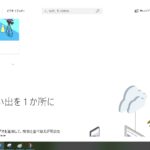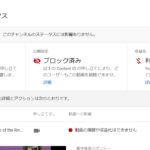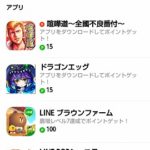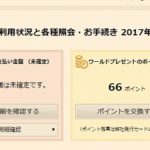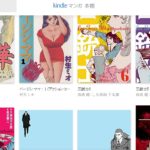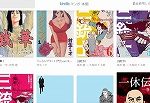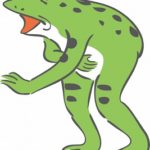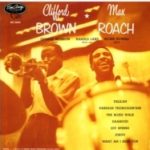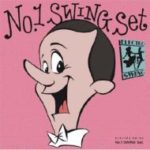2021/06/13
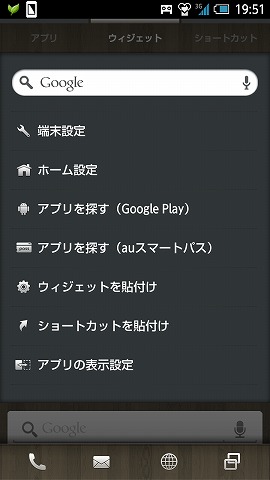
セキュリティが大事と言われる昨今、スマホに関しても同様ですね。
個人情報の保護という観点からも、仮にスマホを落としたりなくしたりしたときに、容易に他人にのぞかれないようにしておくことについて、考えていく必要があると思います。
また、家族や恋人、友人にもスマホの中身というのは見られたくない場合があります。
信頼関係として恋人には見てもいいよとオープンにしているのもいいと思うのですが、まあ見られてはマズいLINEの中身や写真があったりすると困りますものね。
スマホにはセキュリティ機能として、電源を入れてもすぐにアプリ等の操作へ行けないように、パスワードや顔認証などによるロックをかけることができます。
私はAndroid(しかもちょっと古め)を使っていますが、それにも最初からロック機能が付いていました。
他の機種でも、できることの量の違いはあれど、機能としては同じようなものでしょうね。
手順を示します。
ちなみにロック画面の状態でも、緊急の連絡だけは電話できるようになっているとか。
機種によって違うと思うので、説明書等でご確認いただけますと幸いです。
まず上の画面の中の「端末設定」から、「ユーザー設定」の中の「ロックとセキュリティ」へと進みます。
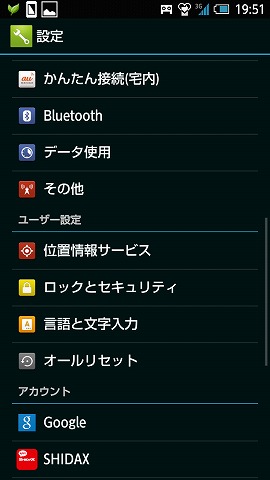
ここで、一番上の「画面のロック」を選ぶと、どのようなロック方法にするかを選ぶ事ができます。
デフォルトでは「スライド」になっていることが多いのではないでしょうか。
電源を入れてから、画面をスワイプすると操作可能になるというロック方法ですね。実質ロックの用をなしていませんが…
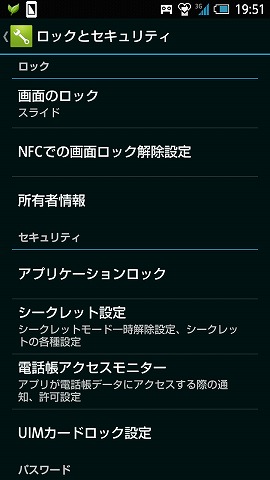
ロック方法の選択肢ですが、スライドの他は、顔認証(フェイスアンロック)、パターン、ロックNo.、パスワードが備わっていました。
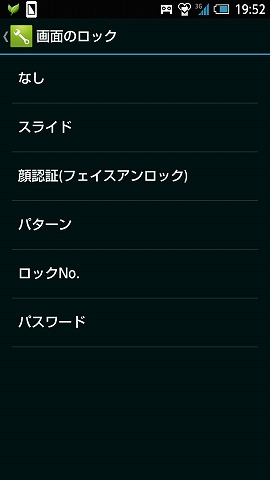
顔認証は、文字通り自分の顔をスマホに認識させて本人確認をする方法ですが、私は怖いのでやっていません。
企業のセキュリティでは指紋認証が有名ですが、顔認証もけっこうやってるところが多いのでしょうか。
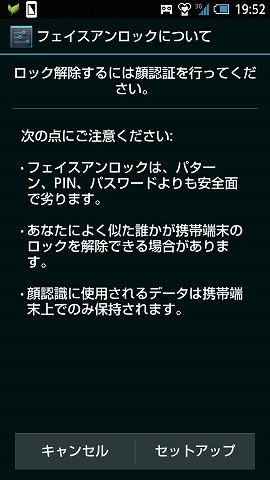
安全面としては本人確認ですからかなり高いですね。他の人がランダムにやったら解除できるというものでもないですし。
さて、ロックNo.とパスワードですが、これらは同じようなものですね。
数字やアルファベットを組み合わせて、自分が使う時にはそれを入力するという方法。
ロックNo.などは体が4ケタの数字を覚えちゃったりしますから、それなりに強固なロック方法だと思います。
パスワードはランダムなアルファベットの羅列だと強いのですが、「ABCDE」みたいなパスワードですと不安ですね。
ハッキングを食らう時に、パスワードに対しては辞書登録されている単語をスクリプトを組んで次々と送り込んでくるという方法がとられることがあるようです。
意味のある単語一文字をパスワードにしてしまうと、破られる危険がありますね。
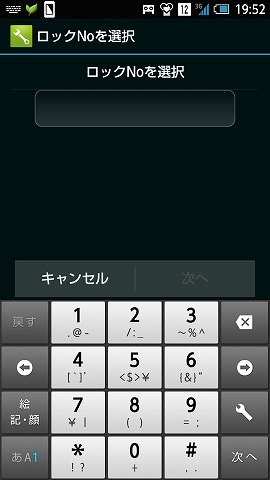
最後にパターンです。私はこれにしていることが多いです。
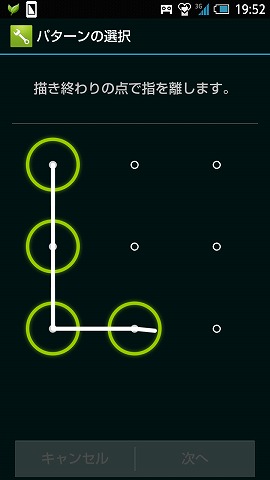
このように、図形とか線を登録して、電源を入れたらその図形や線を画面上に指で描くことでロック解除する方法です。
自分で図形や線の並びを決める事ができます。
忘れてしまうとこのように、開けません。
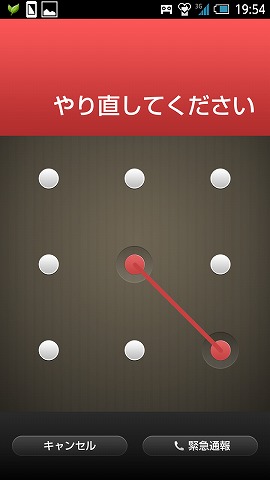
単純な図形を設定していても、図形をいくつもいくつも試すのはやはり難しいでしょうから、セキュリティとしては割と意味があると思います。
ということで、ロック画面は必須ではありませんが、自分以外には絶対にスマホの中を見せない!という方は、導入を検討してみてはいかがでしょうか。